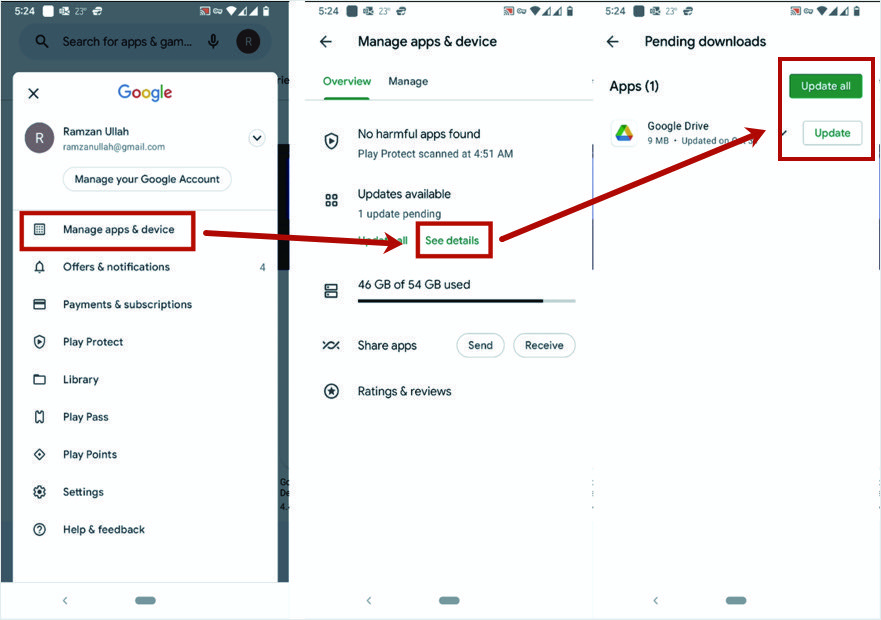如何在 Android 12(操作系統和應用程序)中禁用自動更新?
已發表: 2021-11-14Android 的最佳功能之一是它會在後台自動更新操作系統。 您安裝的所有應用程序也會以靜默方式自動更新。 這有助於讓您的手機保持最新狀態並安全使用。 雖然此功能對用戶有益,但有些用戶並不喜歡它。 如果您不喜歡自動更新,那麼您可以通過以下方法在 Android 智能手機中禁用。
相關:如何在 iPhone 中禁用自動應用更新?
為什麼要停止自動更新?
用戶在 Android 中禁用自動更新的原因有很多:
- 主要原因是新更新帶來的錯誤。 錯誤在軟件的新版本中很常見。 因此,一些用戶希望等待一段時間才能獲得反饋。 如果該軟件版本沒有錯誤,他們可能希望將軟件更新為最新版本。
- 有時,兼容性是一個問題。 以前的軟件版本在舊系統上運行良好,但更新版本則不行。 因此,一些用戶會繼續使用舊版本的軟件。
- 當您在智能手機上執行其他任務時,您不喜歡消耗互聯網帶寬。
- 最後是隱私問題。 您可能想知道操作系統和應用程序更新的更新日誌中的內容,並在需要時選擇手動安裝它們。
不管是什麼原因,Android 允許您禁用自動更新,您可以手動進行。
在 Android 中禁用自動操作系統更新
以下過程適用於運行 Android 12 的 Google Pixel 3a。預計其他運行 Android 12 的手機的過程應該類似。但是,這取決於手機的製造商。
打開“開發者選項”
啟用或禁用自動系統更新的功能位於 Android 設置的“開發人員選項”中。 默認情況下,谷歌在 Android 中禁用了“開發者選項”,您需要手動啟用此功能。 如果您的手機上已啟用它,您可以跳過此步驟並繼續下一部分。
警告:啟用“開發人員選項”可讓您訪問一些高級選項。 如果您濫用這些選項,可能會損壞手機的操作並導致手機運行異常。 雖然這是一個簡單的過程,但風險自負。
按照給定的步驟在您的 Android 手機上啟用“開發人員選項”。
- 打開“設置”,向下滾動找到“關於手機”標籤並點擊它。
- 在下一個屏幕上,向下滾動到底部,您會找到一個名為“版本號”的標籤。
- 點擊“版本號”七次,點擊時您會看到一條彈出消息。
- 系統會要求您輸入 PIN 碼、圖案或密碼,無論您在手機上設置什麼。
- 再次打開“設置”,然後點擊菜單列表中的“系統”。
- 向下滾動,您將在列表中看到“開發人員選項”。
- 您現在可以訪問“開發人員選項”。
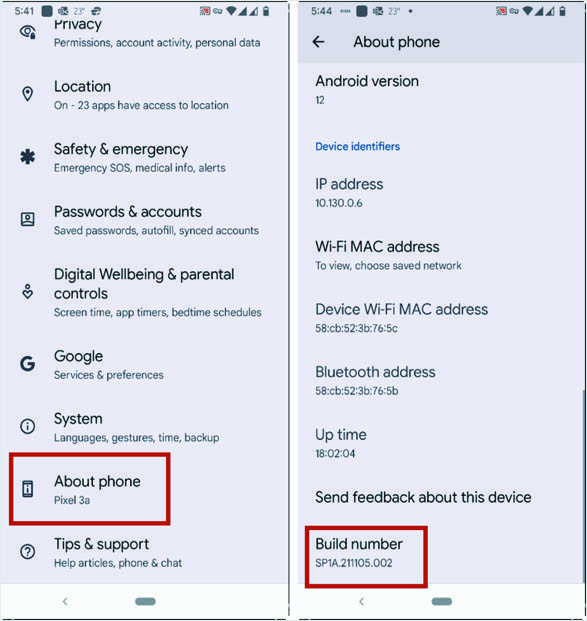
禁用操作系統的自動更新
- 觸摸“開發人員選項”以查看其菜單。
- 滾動列表並找到“自動系統更新”。
- 如果已啟用,請將其關閉。
- 如果已禁用,請保持原樣。
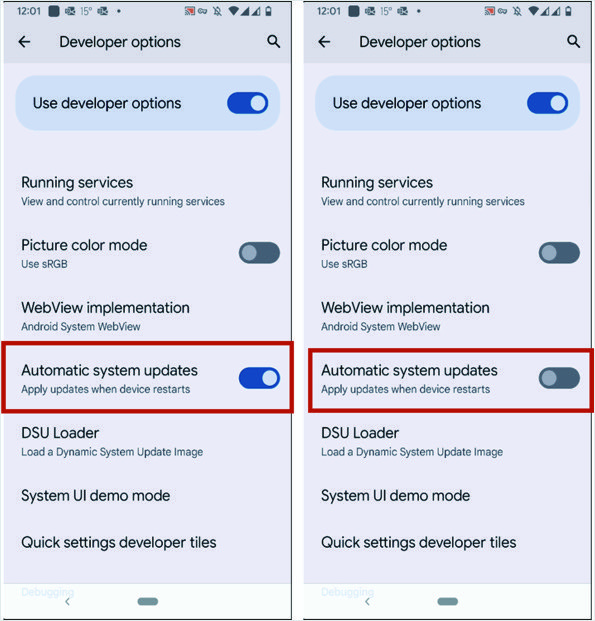
您可以隨時切換回設置以再次啟用自動操作系統更新。
相關:如何在 Windows 11 和 macOS 中禁用自動 Google Chrome 更新?
關閉開發者選項
如果出於任何原因,您想關閉手機上的“開發人員選項”,請按照以下步驟操作。
- 打開“開發者選項”。
- 第一個選項是“使用開發人員選項”,前面有一個開關按鈕。
- 將其關閉並返回“系統”菜單。
- “開發人員選項”將從菜單中消失,表明它現在已被禁用。
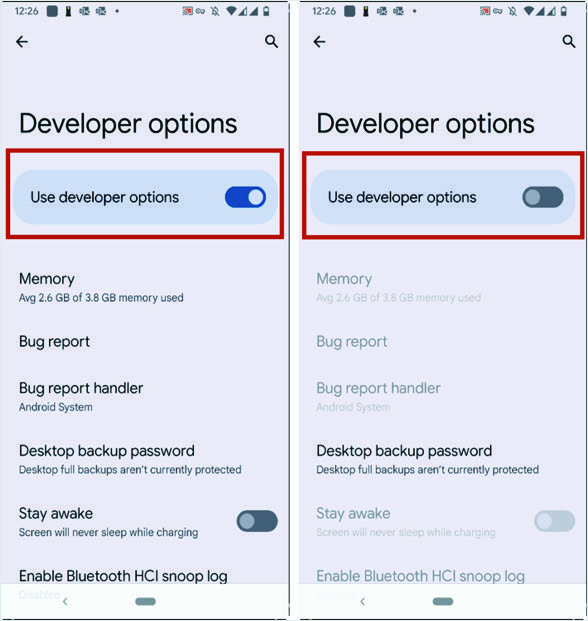
如何手動更新 Android 操作系統?
最新更新包含錯誤修復和安全更新,這對您手機的安全至關重要。 如果您決定禁用“自動系統更新”,建議定期手動更新系統。 以下是程序。

- 打開“設置”,然後點擊菜單中的“系統”。
- 在以下菜單中選擇“系統更新”。
- 下一個屏幕將顯示您的系統狀態。 它將顯示您的 Android 的當前版本。 如果它已經更新,它將顯示“您的系統是最新的”。 有一個藍色按鈕“檢查更新”來檢查您的系統是否有可用的新更新。 如果有可用更新,它將顯示,您可以更新系統。
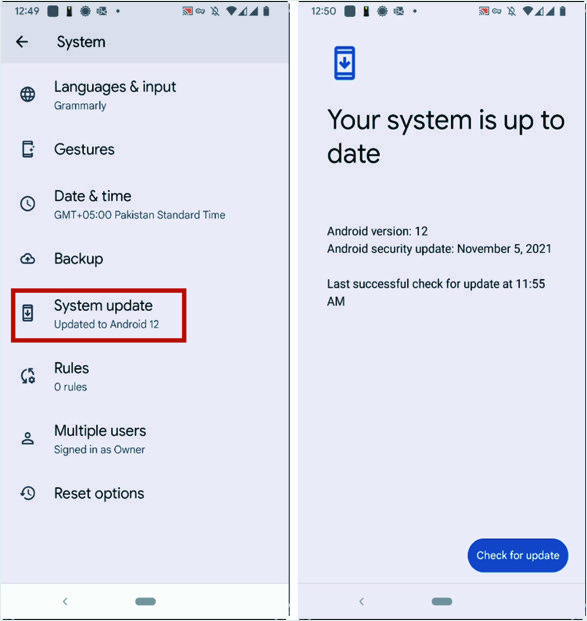
在 Android 中禁用應用程序的自動更新
與操作系統類似,自動應用程序也會為您帶來問題,例如開發人員刪除了您經常使用的功能。 為避免出現不可預見的問題,您可以禁用自動應用更新並在需要時進行手動更新。
禁用應用程序的自動更新
為 Android 中的應用程序禁用自動更新功能有一個不同的過程。 “Google Play”管理 Android 手機上的應用程序。 因此,您可以在“Google Play”設置中使用“自動更新應用程序”功能。 以下過程將禁用“自動更新應用程序”功能。
- 打開“Google Play”並觸摸您的個人資料圖標。
- 將打開一個菜單列表並點擊“設置”。
- 觸摸“網絡首選項”以展開列表。
- 單擊“自動更新應用程序”以打開包含三個選項的對話框。
- 選擇“不要自動更新應用程序”選項並點擊“完成”。
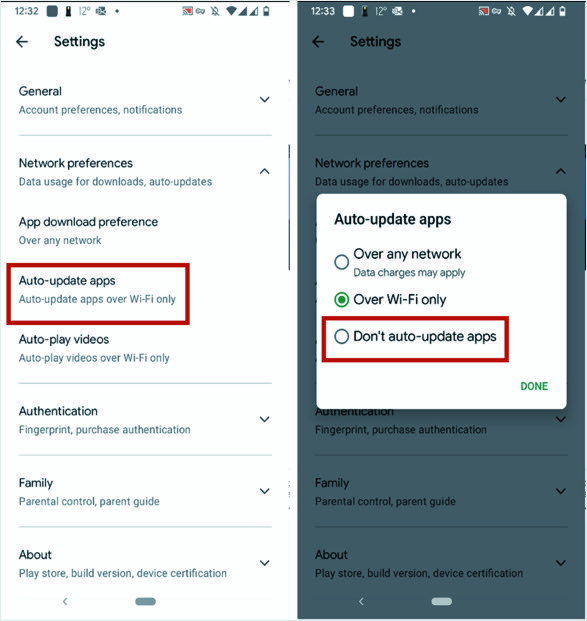
有時,您只想通過蜂窩數據停止自動更新應用程序以節省資金。 在這種情況下,您可以選擇“僅通過 Wi-Fi”選項強制更新僅通過無線網絡而不是蜂窩連接進行。
如何在 Android 上手動更新應用程序?
在手機上禁用“自動更新應用程序”後,您可以手動更新應用程序以使用最新功能。
- 打開“Google Play”並觸摸您的個人資料按鈕。
- 從列表中點擊“管理應用程序和設備”。
- 即將到來的屏幕將顯示“可用更新”部分下的應用程序是否有可用更新。
- 您可以輕觸“全部更新”來更新所有應用程序,而無需查看詳細信息。
- 或者,觸摸“查看詳細信息”以顯示所有可用更新的應用程序列表。
- 您可以再次更新您選擇的單個應用程序或點擊“全部更新”按鈕更新所有應用程序。